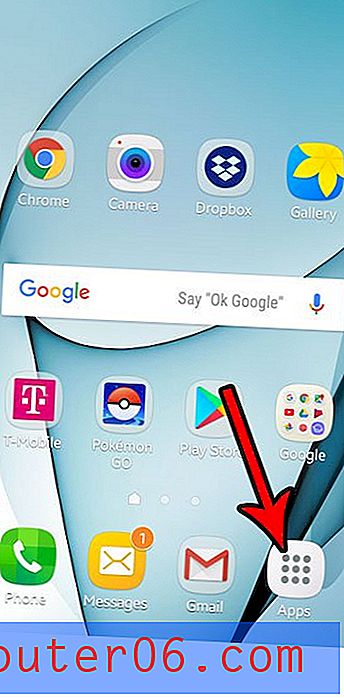7 Mac alternativ k Nitro PDF
Potřebujete v počítači Mac vytvořit dokumenty Adobe Acrobat PDF? Portable Document Format (PDF) byl navržen tak, aby elektronicky distribuoval informace při zachování původního formátování a rozvržení stránky. Váš dokument by měl na každém počítači vypadat stejně, což je ideální pro sdílení obsahu, který potřebujete, aby vypadal správně.
Problém je, že zatímco kdokoli může číst PDF pomocí bezplatného Acrobat Reader od Adobe, potřebujete Adobe Acrobat Pro k vytváření PDF a je neuvěřitelně drahé. Dobrou zprávou je, že Nitro PDF je jen poloviční cena a obsahuje většinu funkcí, které potřebujete v snadno použitelném balíčku. Je to neuvěřitelně populární editor PDF pro Windows, ale bohužel pro Mac není dostupný.
Co může uživatel Apple udělat? Přečtěte si seznam dostupných alternativ.
Co může Nitro PDF udělat pro uživatele Windows?
Nejprve ale o čem to všechno je? Co Nitro PDF dělá pro tyto uživatele Windows?
Nitro PDF může vytvářet dokumenty PDF od nuly, nebo převedením existujícího dokumentu, řekněme souboru Word nebo Excel.
Vytvořením souboru PDF můžete zajistit, že formátování dokumentu zůstane na jakémkoli zařízení stejné - takže můžete věnovat svůj čas výjimečnému obsahu, nikoli problémům s formátováním.

Nitro PDF dokáže převést naskenované dokumenty do formátu PDF. To je užitečné, protože formát Portable Document Format je nejblíže digitálnímu papíru. Optické rozpoznávání znaků (OCR) rozpozná text naskenovaného obrázku, díky čemuž bude možné soubory PDF prohledávat.
I když stále pracujete s papírovými dokumenty, vytváření PDF je jednoduché. Nitro Pro vám umožní vytvořit PDF přímo ze skeneru nebo uložit do PDF z jakékoli aplikace umožňující tisk.

Nitro PDF umožňuje upravovat soubory PDF. Už nikdy nebudete myslet, že PDF bude znovu jen pro čtení. Přidejte a změňte text, zkopírujte nový obsah z dokumentu Word, přesuňte obrázek nebo jej přepněte na jiný, přidávejte a přeskupujte stránky a trvale upravujte text.
Ať už potřebujete upravovat text, vkládat stránky, vyměňovat obrázky nebo přidávat firemní logo, Nitro Pro vám dává možnost vytvořit každý PDF do vlastní tvorby.

Nitro PDF umožňuje označovat a komentovat PDF pro vaši vlastní potřebu a studium a při spolupráci s ostatními. Zvýrazněte zajímavá místa, zapisujte si poznámky, poskytujte zpětnou vazbu a náčrty nápadů. Všechny anotace jsou sledovatelné, což umožňuje kontrolu verzí.
Annotátor PDF v Nitro Pro vám nabízí výkonné nástroje pro zvýraznění a přidání komentářů k souborům PDF. Vaše komentáře budou univerzálně kompatibilní s jakýmkoli programem PDF - bez ohledu na to, zda váš prohlížeč pracuje v Nitro Pro, Acrobat® nebo jiném řešení.
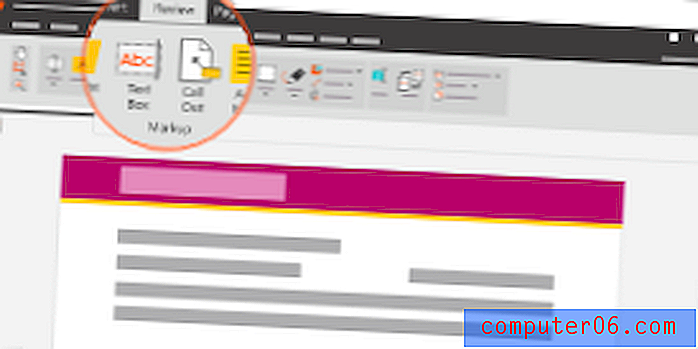
Nitro PDF umožňuje vytvářet formuláře PDF. Jedná se o běžný způsob podnikání. Umožňují vašim zákazníkům přístup k důležitým formulářům online a pohodlně je vyplňují. Nitro Pro může vytvářet vyplnitelné formuláře od nuly nebo převodem těch, které jste vytvořili v jiné aplikaci, řekněme Word nebo Excel. Tyto mohou ostatní snadno vyplnit digitálně pomocí standardní čtečky PDF a dokonce vám umožní shromažďovat elektronické podpisy.
Snadno přetahujte textová pole a vytvářejte uživatelsky příjemná pole formulářů, která vaši klienti a kolegové mohou během několika sekund vyplnit. Možnost duplikovat textová pole urychluje vytváření formulářů, zatímco možnost přidat rozevírací pole poskytuje další flexibilitu formátování.
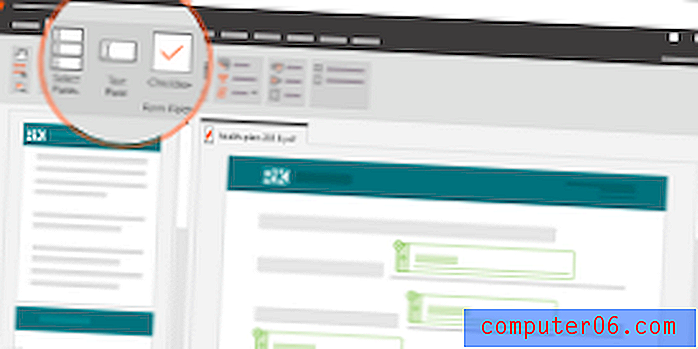
Nitro PDF umožňuje převádět soubory PDF do jiných formátů souborů. Může převádět soubory po jednom nebo celé sbírky, přičemž zachovává rozvržení a formátování. Podporovány jsou formáty Microsoft Office, stejně jako populární formáty CAD (Computer-Aided Design).
Ať už často pracujete v dokumentech Wordu, tabulkách Excelu nebo prezentacích PowerPoint, Nitro Pro dokáže rychle převést váš PDF do upravitelného a formátovaného souboru Microsoft Office.
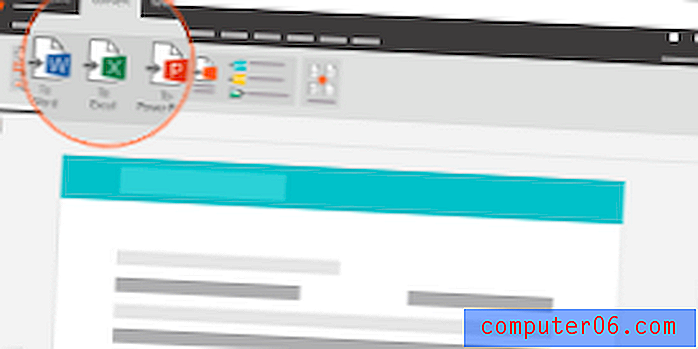
7 alternativ Nitro PDF pro uživatele Mac
1. PDFelement
PDFelement usnadňuje vytváření, úpravy, označování a převod souborů PDF. Aplikace se cítí schopná, stabilní a překvapivě snadno použitelná. Dosáhlo dobré rovnováhy mezi náklady, snadností použití a komplexní sadou funkcí a v našem nejlepším přezkumu editoru PDF jsme ji nazvali vítězem.
Většina uživatelů se obejde s funkcemi standardní verze (od 59, 99 $), zatímco verze Professional (od 99, 95 $) je ještě schopnější. Přečtěte si naši úplnou recenzi PDFelement.
Získejte kontrolu nad soubory PDF jako nikdy předtím.
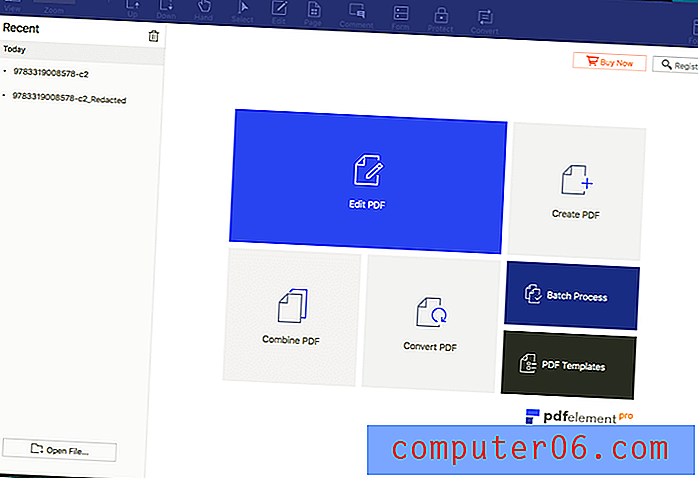
2. PDF Expert pro Mac
Pokud si ceníte rychlosti a snadnosti použití u obsáhlé sady funkcí, doporučuji Readdle PDF Expert . Je to nejrychlejší a nejintuitivnější aplikace, kterou jsem vyzkoušel při zachování základních funkcí značkování a úprav PDF, které většina lidí potřebuje. Její anotační nástroje vám umožňují zvýrazňovat, pořizovat si poznámky a čmáranice a jeho editační nástroje vám umožňují provádět úpravy textu a měnit nebo upravovat obrázky.
V recenzi editoru PDF jsme ji nazvali nejrychlejší a nejjednodušší a stojí to 59, 99 $. Přečtěte si celou naši odbornou recenzi PDF.
Rychlý, robustní a krásný editor PDF. Čtěte, komentujte a upravujte soubory PDF, měňte text a obrázky. Vyplňte formuláře a podepište smlouvy jako nikdy předtím. Stáhněte si PDF Expert pro Mac.
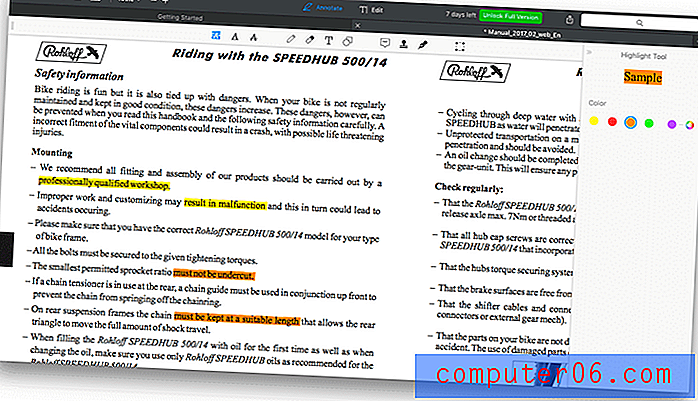
3. Úsměv PDFpen
PDFpen je populární editor PDF určený pouze pro Mac a nabízí funkce, které většina lidí potřebuje v atraktivním rozhraní. Používání aplikace se mi líbilo, ale není to tak citlivé jako PDF Expert, není tak silné jako PDFelement a stojí víc než obojí. Pro uživatele Mac je to určitě silná a spolehlivá možnost.
Standardní verze PDFpen pro Mac stojí 74, 95 USD a poskytuje základní funkce. Pokud potřebujete vytvořit formuláře PDF nebo ocenit více možností exportu, zvažte verzi Pro, která stojí 124, 95 $. Přečtěte si naši úplnou recenzi PDFpen.
Výkonné úpravy PDF pro Mac. Přidejte podpisy, text a obrázky. Proveďte změny a opravte překlepy. OCR naskenované dokumenty. Vyplnit formuláře. Korektní OCR text!
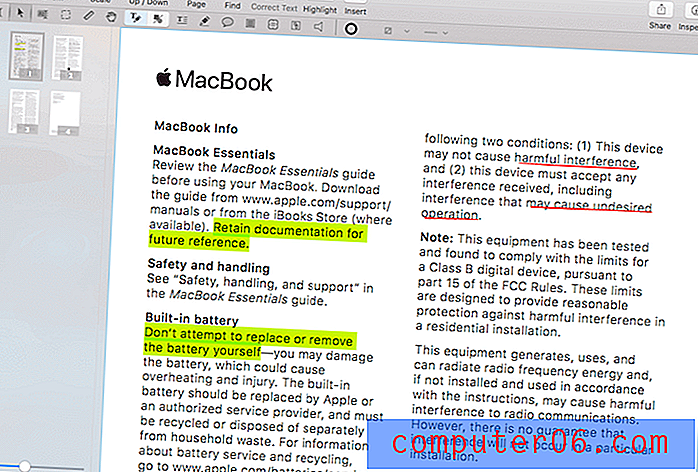
4. Able2Extract Professional
Able2Extract Professional je především o převodu PDF do jiných formátů. I když je schopen upravovat a označovat PDF (ale ne stejně jako jiné editory PDF), jeho skutečná síla spočívá v silném exportu a konverzi PDF. Je schopen exportovat PDF do Wordu, Excelu, OpenOffice, CSV, AutoCADu a dalších. Vývozy jsou velmi kvalitní a zachovávají původní formátování a rozvržení PDF.
Vzhledem k tomu, že aplikace je nejlepší ve své třídě při převodu PDF, není levná a stojí licenci 129, 99 $. Pokud však převádíte soubory pouze po omezenou dobu, určitě stojí za prozkoumání měsíční předplatné aplikace 34, 95 USD. Přečtěte si naši úplnou recenzi Able2Extract.
Převod, vytváření a úpravy dokumentů PDF. Váš nůž Swiss Army pro soubory PDF.
 5. ABBYY FineReader
5. ABBYY FineReader
ABBYY FineReader je známý editor PDF pro Mac a Windows a už nějakou dobu existuje. Společnost začala vyvíjet svou vlastní technologii OCR v roce 1989 a je obecně považována za nejlepší v oboru. Pokud je vaší prioritou přesné rozpoznávání textu v naskenovaných dokumentech, FineReader je vaše nejlepší volba a je podporováno mnoho jiných jazyků než angličtiny.
Vzhledem k tomu, že aplikace je nejlepší ve své třídě při převodu PDF, není levná a stojí licenci 129, 99 $. Pokud však převádíte soubory pouze po omezenou dobu, určitě stojí za prozkoumání měsíční předplatné aplikace 34, 95 USD. Uživatelé Apple by si měli být vědomi toho, že verze Mac o několik verzí zaostává za verzí Windows a postrádá mnoho nejnovějších funkcí. Přečtěte si naši úplnou recenzi aplikace ABBYY FineReader.
FineReader PDF umožňuje odborníkům maximalizovat efektivitu digitálního pracoviště. Díky nejnovější technologii OCR založené na AI od ABBYY usnadňuje FineReader digitalizaci, načítání, úpravy, ochranu, sdílení a spolupráci na všech druzích dokumentů ve stejném pracovním postupu. Nyní se informační pracovníci mohou ještě více soustředit na své odborné znalosti a méně na administrativní úkoly.
 6. Adobe Acrobat DC Pro
6. Adobe Acrobat DC Pro
Pokud jste odběratelem Creative Cloud, je pravděpodobné, že již platíte za Adobe Acrobat DC Pro, průmyslový standardní program pro úpravy PDF vytvořený společností, která tento formát vymyslela. Je určen pro ty, kteří potřebují nejkomplexnější sadu funkcí, a jsou ochotni se zavázat, že se naučí, jak program funguje.
Ale pokud nejste předplatitelem Adobe, celá tato síla přichází za cenu: předplatné stojí nejméně 179, 88 $ / rok. Přečtěte si celou recenzi aplikace Acrobat Pro.
Acrobat DC. Je to způsob, jakým svět dělá práci. Více než pět milionů organizací na celém světě spoléhá na Acrobat DC při vytváření a úpravě nejchytřejších PDF, převádění PDF do formátu Microsoft Office a ještě mnohem více. Pokud potřebujete spolupracovat s lidmi na vzdálených místech, vyplnit a podepsat formulář nebo získat podepsaný formulář, věřte Acrobat DC, který vám pomůže dosáhnout toho. Odkudkoliv.
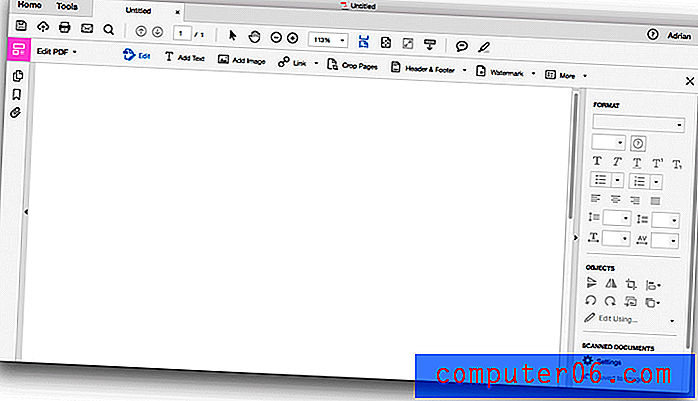
7. Apple Preview
Aplikace Apple Preview umožňuje také označovat dokumenty PDF, vyplňovat formuláře a podepisovat je. Panel nástrojů Značky obsahuje ikony pro skicování, kreslení, přidávání tvarů, psaní textu, přidávání podpisů a přidávání vyskakovacích poznámek.
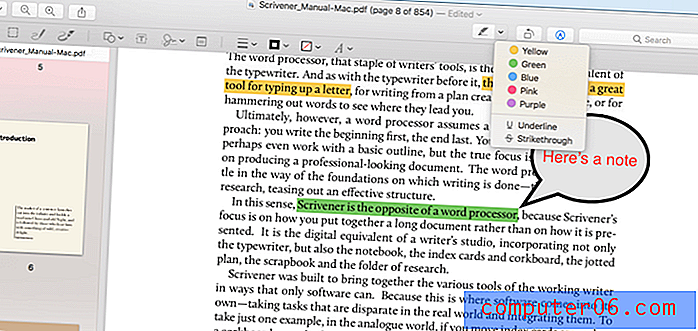
Co byste tedy měli dělat?
Dobrou zprávou je, že existuje mnoho alternativ pro uživatele počítačů Mac, kteří chtějí vytvořit své vlastní dokumenty PDF. Věříme, že nejlepším editorem PDF je PDFelement. Snadno se používá, nabízí výběr verzí s různými funkcemi a je výrazně levnější než Nitro PDF.
Ale to není vaše jediná možnost. Ti, kteří si cení jednodušší aplikace, by měli zvážit Readdle PDF Expert, nejrychlejšího a nejintuitivnějšího editoru PDF, který jsem použil. Nebo pokud je vaší prioritou optické rozpoznávání znaků, ABBYY FineReader přináší nejlepší výsledky a aplikace s nejflexibilnějšími možnostmi exportu je Able2Extract Professional.
Pouze vy víte, která aplikace bude nejlépe vyhovovat vašim potřebám. Přečtěte si naši nabídku Nejlepší editor PDF a vytvořte užší seznam, poté si stáhněte zkušební verze a vyhodnoťte je sami.
 5. ABBYY FineReader
5. ABBYY FineReader  6. Adobe Acrobat DC Pro
6. Adobe Acrobat DC Pro